苹果Mac如何隐藏桌面的设备图标?如果你是一个极简主义者,你一定不希望 OS X 的桌面太过于凌乱,你可以通过文件夹将文件、照片整理起来,你也可以让 Dock 隐藏,但是当你插入外接驱动、USB 驱动以及其它硬件设备的时候,桌面还是会出现几个设备图标。

那么能否将这些图标也“收起来”呢?今天我们就来一起探讨如何将桌面上的设备图标隐藏。
如何在 Finder 中隐藏桌面设备图标?
1.点击一下桌面,然后选择 Finder 菜单栏的偏好设置

2.选择“通用”
3.去除“硬盘”、“外置磁盘”、“CD、DVD 和 iPod”以及“已连接的服务器”的勾选。
如何通过终端隐藏桌面设备图标?
1.运行终端
2.输入下列命令行,回车执行
defaults write com.apple.finder CreateDesktop -bool false
应用更改,输入下列命令,按回车
killall Finder
这将会重新启动 Finder,这时候设备图标就会从桌面消失。


要再次让图标显示在桌面,输入下列指令并按回车:
defaults write com.apple.finder CreateDesktop -bool true; killall Finder
设备图标隐藏了,如何访问设备?

要访问设备,只需对 Dock 的 Finder 右键,并新建一个 Finder 窗口,就可以在窗口的左侧看到插入的设备。

 崩坏3沉吟泉水火炬机关怎么解谜-崩坏3沉
崩坏3沉吟泉水火炬机关怎么解谜-崩坏3沉
《崩坏3》手游中,相信还有很多小伙伴不是很清楚沉吟的泉水火......
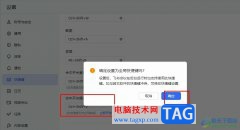 飞书设置会议中关闭摄像头快捷键的方法
飞书设置会议中关闭摄像头快捷键的方法
很多小伙伴在使用飞书的过程中经常会需要参加各种会议,在参......
 机箱风道设计原则:如何设计有效的机箱
机箱风道设计原则:如何设计有效的机箱
机箱风道设计对电脑整体性能至关重要,尤其是在当前硬件不断......
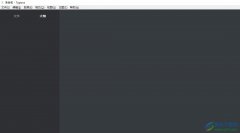 typora插入表格的教程
typora插入表格的教程
typora是一款轻量级Markdown编辑器,它拥有着即时预览的功能,方......
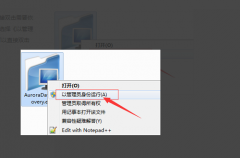 系统坏了c盘东西能找回来吗详细介绍
系统坏了c盘东西能找回来吗详细介绍
系统损坏之后不少的用户第一个担心的就是系统坏了c盘东西能找......

iphone13出了一段时间了,很多的用户都对其感觉没什么大的变化,因此都去期待iPhone14了,为了让大家更好的了解14香不香,下面就带来了i很多的新功能给大家,不知道苹果14新功能有哪些的可以...
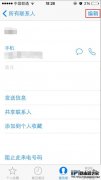
如果你追求个性铃声的话,那么下面这个小技巧你肯定不能错过,教你让iPhone6S为不同的联系人设置不同铃声方法教程。 步骤1:在手机通讯中点开一个联系人的详情页面,然后点击右上方编辑...

小米手环2支持ios吗?有一些果粉咨询小米手环是否支持苹果iphone手机,那么小米手环2支持苹果iphone手机吗?下文小乐哥给大家介绍一下!...
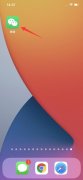
微信撤回的聊天记录两分钟以内是可以恢复的,只需要在撤回后点击撤回消息后面的重新编辑,之前发送的内容就会出现在对话框中。1、打开微信,进入好友聊天页面。2、点击撤回的消息旁边...
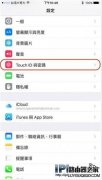
如果你想要保护手机中的隐私资料该怎么办呢?其实 Apple 在「Touch ID 和密码」设定有个特别的选项 Apple 预设是关闭的,打开它之后,只要猜错 10 次 iPhone 就会自动清除所有资料。 第一步:点选...
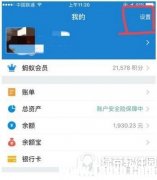
支付宝收款语音播报怎么设置?支付宝支持收款语音播报,但还有用户不会打开,那么支付宝语音播报入账怎么打开呢?下文小乐哥给大家介绍一下!...
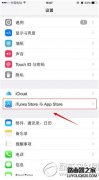
用过iPhone手机的都知道,在苹果app store商店下载应用程序用药输入密码很是烦人,那么iphone怎么设置商店下载不用输入密码?好消息来了在下一版本iOS8.3中下载APP不用输入密码啦~下面是详细设...

iPhone手机一直有着很高的名气并且被用户熟知,成为了用户的首选移动设备,在这款手机中有着许多强大的功能,让用户能够获取更多的便利,还能够避免许多没必要的麻烦,当用户在使用这款...
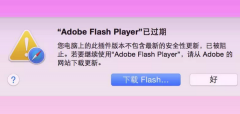
有的用户在mac上看在线视频或浏览某些网站的时候总显示Flash已过期,需要下载新的版本,可是到adobe官网也没看到更新信息。原来出于安全顾虑,苹果目前在Mac上 OS X系统里已经远程屏...
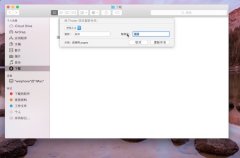
OS X Yosemite 中还有许多新的特性等着我们发现呢,今天在这里我们就告诉你如何利用 Finder 来批量修改文件名。此前在 OS X 上用户需要借助第三方实用工具才能够批量修改文件名,但是...
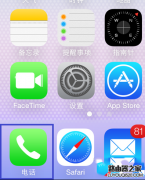
自从电话普及以来,骚扰诈骗电话就一直我们心中的一块痛,并且当前的垃圾短信也让人们苦不堪言。苹果手机以前的系统不支持对电话和短信进行黑名单设置,直到2013年推出的 iOS7 系统才有...

虽然iPhone拍照效果一直很出色,但是如果你使用不当肯定拍不出非常好的效果出来,小编下面就给大家带来几招技巧,让你的iPhone拍照更清晰。 1. 为拍摄对象设置好焦距 焦距设置不当是照片最...
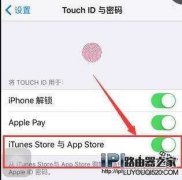
使用iPhone手机的同学每次在AppStore下载应用软件的时候都要输入密码,如果很频繁的话就有点烦人了,所以今天小编就给大家分享两招使用Apple ID下载软件不需要输密码的方法,希望对大家有所...
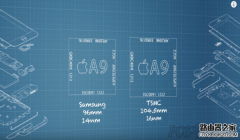
在 iPhone 6s/6s Plus 上市之后,有细心的人士发现,市售的这两款手机其实按照内部 A9 芯片的生产商,被分为两个大类:三星版和台积电版。而配备三星生产的 A9 芯片的新款 iPhone 的续航时间可能...

小编带来iPhone7无法连接到iTunes Store是怎么回事?iPhone7无法连接到iTunes Store解决方法。很多用户在拿到新买的苹果7手机后,第一时间都会去应用商店下载一些自己常用的应用软件,但是在进入的...